Postup při snapování aplikací a multitasku na konzole Xbox One

Zařízení Xbox One vám umožňuje hrát hru a používat aplikaci nebo použít pouze dvě aplikace najednou. Stačí klepnout na aplikaci na pravou stranu obrazovky. S aplikací Windows 10, které se letos v létě objevují na konzole Xbox One, se Snap stává silnějším a užitečnějším.
Na boční obrazovku můžete prakticky cokoli přitisknout. Můžete dokonce hrát hru a přitahovat živý televizní proud na stranu obrazovky, pokud máte svůj Xbox One připojen ke své kabelové skříni.
Jak zachytit aplikace s ovladačem
Nejprve otevřete hlavní hru chcete-li přehrát nebo aplikaci, kterou chcete použít.

Dvojitým stisknutím tlačítka Xbox ve středu ovladače Xbox One otevřete nabídku. Klepnutím dolů na směrovou podložku nebo levou páčku přejděte do nabídky "Přichytit aplikaci" v dolní části obrazovky.
(Nabídku postranního panelu můžete také otevřít stisknutím tlačítka Xbox pro návrat na panel a stisknutím tlačítka vlevo na směrovou podložku nebo levou směrovou páčku na hlavní obrazovce palubní desky.)
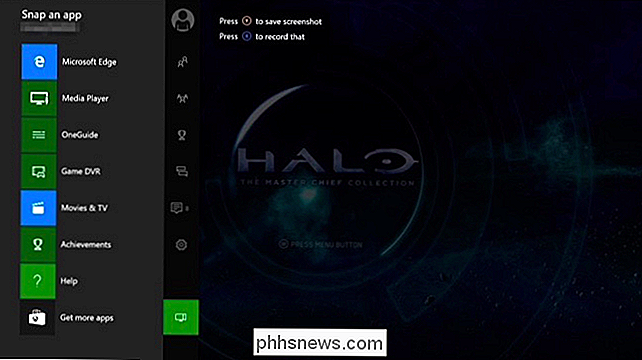
Stiskněte tlačítko A (nebo opět stiskněte levou) a zvýrazněte jednu z dostupných aplikací. Chcete-li nainstalovat jinou aplikaci, vyberte zde položku "Získejte další aplikace" a přejděte na Xbox App Store. Stiskněte tlačítko "A" na ovladači pro výběr aplikace.
Chcete-li spustit živý televizní program, otevřete aplikaci OneGuide

Aplikace se zobrazí na pravé straně obrazovky s hlavní hrou nebo aplikací, znovu použít

Chcete-li přepnout zaostření mezi přichycenými aplikacemi, stiskněte znovu tlačítko Xbox na ovladači a přejděte na palubní desku. Použijte směrový panel nebo levou páčku k přepínání mezi přichycenou aplikací a hlavní aplikací. Stiskněte tlačítko "A" a začněte používat libovolnou aplikaci, kterou jste vybrali. Můžete také zvolit "Odpojit", abyste zavřeli vaši chybějící aplikaci.
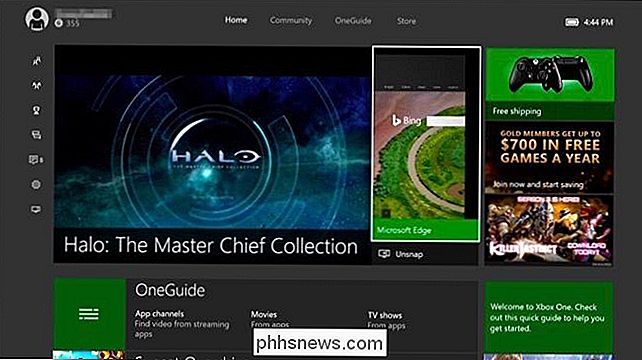
Dvojitým stisknutím tlačítka Xbox se můžete také vrátit zpět do nabídky "Přizpůsobit aplikaci". Vpravo od ikony "Přichytit aplikaci" se zobrazí miniatury pro rychlé přepínání mezi přetaženými aplikacemi a odmítnutím aplikace. Tato obrazovka také umožňuje přitahovat jinou aplikaci a nahradit ji, kterou jste již přetavili.

Jak zachytit aplikace pomocí Kinect
Pokud máte Kinect, můžete také přichytit aplikace, přepnout mezi zachycenými aplikacemi, a odmítnutí aplikací s hlasovými příkazy.
Nejprve otevřete hlavní hru nebo aplikaci, kterou chcete používat. Můžete to udělat slovy "Xbox, přejít na [název hry]" nebo stačí spustit hru s ovladačem.
Chcete-li aplikaci přitisknout, řekněte "Xbox, Snap [jméno aplikace]". Zobrazí se na pravé straně obrazovky, jako kdybyste ji zkopírovali z nabídky "Přichytit aplikaci".
Například byste mohli říct "Xbox, Snap Game DVR", abyste přitáhli aplikaci DVR, která umožňuje Chcete-li přepínat fokus mezi dvěma aplikacemi na obrazovce, řekněte "Xbox, přepnout".
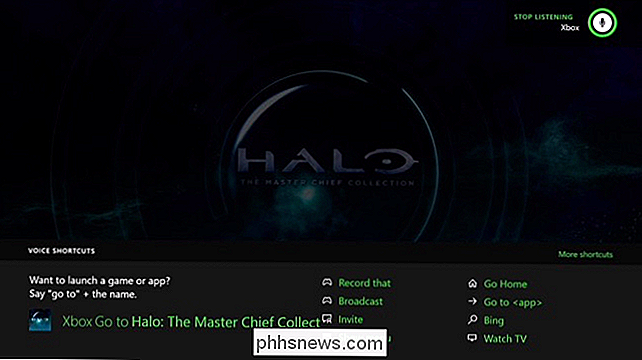
Například můžete hrát hru, řekněme "Xbox, Switch", " komunikujte s aplikací Snapped a znovu spusťte hru "Xbox, Switch".
Chcete-li odemknout aplikaci, řekněte "Xbox, Unsnap." Aplikace přetažená na pravou stranu obrazovky bude uzavřena.
Neexistuje žádný způsob, jak přiložit aplikaci na levou stranu obrazovky - přichycená aplikace bude vždy vpravo s hlavní hrou nebo aplikací na levé straně.
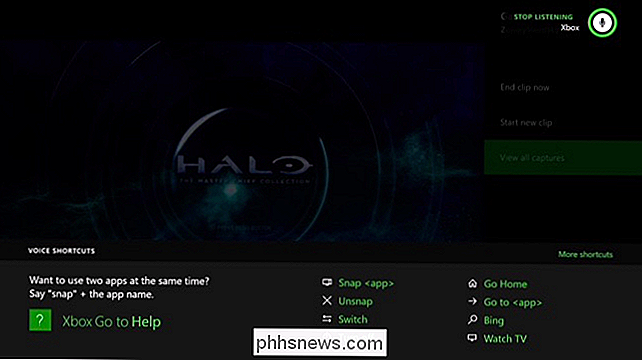

Získání počtu stránek pro více dokumentů aplikace Word současně
Zjištění, kolik stránek je v dokumentu aplikace Word, je opravdu snadné, když je dokument otevřený. Co když však máte v jedné složce spoustu dokumentů, pro které chcete zjistit počet stránek? To lze snadno provést v systému Windows. Protože je to v systému Windows, zavřete všechny otevřené soubory aplikace Word.

Proč Linux nepotřebuje defragmentaci
Jste-li uživatel Linuxu, pravděpodobně jste slyšeli, že defragmentaci souborů systému Linux nemusíte defragmentovat. Také si všimnete, že distribuce Linuxu neobsahují nástroje pro defragmentaci disků. Proč tomu tak je? Chcete-li pochopit, proč systém souborů Linux nepotřebuje defragmentaci při běžném použití - a ty, které se dějí v systému Windows, musíte pochopit, proč dochází k fragmentaci a jak fungují systémy souborů Linux a Windows odlišně od sebe.


